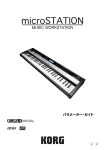Download SV-1 エディター・ガイド
Transcript
2 目次 イントロダクション . . . . . . . . . . . . . . . . . . . . . . . . . . . . . . . . . . . . . . . . 4 はじめに . . . . . . . . . . . . . . . . . . . . . . . . . . . . . . . . . . . . . . . . . . . . . . . . . . . . . . . . . . . . . . . . .4 SV-1 の電源をオンにする . . . . . . . . . . . . . . . . . . . . . . . . . . . . . . . . . . . . . . . . . . . . . . . . . . . .4 エディット作業の流れ . . . . . . . . . . . . . . . . . . . . . . . . . . . . . . . . . . . . . . . . . . . . . . . . . . . . . . .5 ソフトウェアのインストール . . . . . . . . . . . . . . . . . . . . . . . . . . . . . . . . . . 6 SV-1 に付属のソフトウェア . . . . . . . . . . . . . . . . . . . . . . . . . . . . . . . . . . . . . . . . . . . . . . . . . . .6 動作環境 . . . . . . . . . . . . . . . . . . . . . . . . . . . . . . . . . . . . . . . . . . . . . . . . . . . . . . . . . . . . . . . . .6 SV-1 を USB で接続する . . . . . . . . . . . . . . . . . . . . . . . . . . . . . . . . . . . . . . . . . . . . . . . . . . . . .6 KORG USB-MIDI Driver をインストールする . . . . . . . . . . . . . . . . . . . . . . . . . . . . . . . . . . . .6 SV-1 エディターをインストールする . . . . . . . . . . . . . . . . . . . . . . . . . . . . . . . . . . . . . . . . . . . .7 SV-1 エディターを実行する . . . . . . . . . . . . . . . . . . . . . . . . . . . . . . . . . 11 SV-1 エディターを起動する . . . . . . . . . . . . . . . . . . . . . . . . . . . . . . . . . . . . . . . . . . . . . . . . . .11 SV-1 エディターの概要 . . . . . . . . . . . . . . . . . . . . . . . . . . . . . . . . . . . . 12 メイン画面 . . . . . . . . . . . . . . . . . . . . . . . . . . . . . . . . . . . . . . . . . . . . . . . . . . . . . . . . . . . . . .12 メニュー . . . . . . . . . . . . . . . . . . . . . . . . . . . . . . . . . . . . . . . . . . . . . . . . . . . . . . . . . . . . . . . .12 ページ . . . . . . . . . . . . . . . . . . . . . . . . . . . . . . . . . . . . . . . . . . . . . . . . . . . . . . . . . . . . . . . . .13 サイド・パネル . . . . . . . . . . . . . . . . . . . . . . . . . . . . . . . . . . . . . . . . . . . . . . . . . . . . . . . . . . .14 ノブ . . . . . . . . . . . . . . . . . . . . . . . . . . . . . . . . . . . . . . . . . . . . . . . . . . . . . . . . . . . . . . . . . . .14 COMPARE ボタン . . . . . . . . . . . . . . . . . . . . . . . . . . . . . . . . . . . . . . . . . . . . . . . . . . . . . . . .15 サウンドの名前を変更する . . . . . . . . . . . . . . . . . . . . . . . . . . . . . . . . . . . . . . . . . . . . . . . . . . .15 サイド・パネル . . . . . . . . . . . . . . . . . . . . . . . . . . . . . . . . . . . . . . . . . . 17 Sounds、Favorites、Scales リスト . . . . . . . . . . . . . . . . . . . . . . . . . . . . . . . . . . . . . . . . . .17 リスト・コマンド . . . . . . . . . . . . . . . . . . . . . . . . . . . . . . . . . . . . . . . . . . . . . . . . . . . . . . . . .19 MAIN ページ . . . . . . . . . . . . . . . . . . . . . . . . . . . . . . . . . . . . . . . . . . . . 21 エフェクト・セクション . . . . . . . . . . . . . . . . . . . . . . . . . . . . . . . . . . . . . . . . . . . . . . . . . . . .21 TUNING CURVE セクション . . . . . . . . . . . . . . . . . . . . . . . . . . . . . . . . . . . . . . . . . . . . . . . .22 TOUCH セクション . . . . . . . . . . . . . . . . . . . . . . . . . . . . . . . . . . . . . . . . . . . . . . . . . . . . . . .24 GLOBAL セクション . . . . . . . . . . . . . . . . . . . . . . . . . . . . . . . . . . . . . . . . . . . . . . . . . . . . . .25 エフェクトの詳細 . . . . . . . . . . . . . . . . . . . . . . . . . . . . . . . . . . . . . . . . . 27 エフェクト・チェイン . . . . . . . . . . . . . . . . . . . . . . . . . . . . . . . . . . . . . . . . . . . . . . . . . . . . . .27 EQUALIZER セクション . . . . . . . . . . . . . . . . . . . . . . . . . . . . . . . . . . . . . . . . . . . . . . . . . . . .28 PRE FX セクション . . . . . . . . . . . . . . . . . . . . . . . . . . . . . . . . . . . . . . . . . . . . . . . . . . . . . . .29 3 AMP MODEL セクション . . . . . . . . . . . . . . . . . . . . . . . . . . . . . . . . . . . . . . . . . . . . . . . . . . . 34 FX セクション . . . . . . . . . . . . . . . . . . . . . . . . . . . . . . . . . . . . . . . . . . . . . . . . . . . . . . . . . . . 42 RX NOISE ページ . . . . . . . . . . . . . . . . . . . . . . . . . . . . . . . . . . . . . . . . 51 RX NOISE セクション . . . . . . . . . . . . . . . . . . . . . . . . . . . . . . . . . . . . . . . . . . . . . . . . . . . . . 51 EQUALIZER セクション . . . . . . . . . . . . . . . . . . . . . . . . . . . . . . . . . . . . . . . . . . . . . . . . . . . 52 BACK UP ページ . . . . . . . . . . . . . . . . . . . . . . . . . . . . . . . . . . . . . . . . . 53 BACK UP ページの概要 . . . . . . . . . . . . . . . . . . . . . . . . . . . . . . . . . . . . . . . . . . . . . . . . . . . . 53 バックアップ・セットの作成とエディット . . . . . . . . . . . . . . . . . . . . . . . . . . . . . . . . . . . . . . . 54 複数のバックアップ・セットから音色を選ぶ . . . . . . . . . . . . . . . . . . . . . . . . . . . . . . . . . . . . . 55 バックアップ・セットのデータを SV-1 に転送する . . . . . . . . . . . . . . . . . . . . . . . . . . . . . . . . 56 バックアップ・ツール . . . . . . . . . . . . . . . . . . . . . . . . . . . . . . . . . . . . . . . . . . . . . . . . . . . . . . 57 メニュー . . . . . . . . . . . . . . . . . . . . . . . . . . . . . . . . . . . . . . . . . . . . . . . . 59 File メニュー . . . . . . . . . . . . . . . . . . . . . . . . . . . . . . . . . . . . . . . . . . . . . . . . . . . . . . . . . . . . 59 Edit メニュー . . . . . . . . . . . . . . . . . . . . . . . . . . . . . . . . . . . . . . . . . . . . . . . . . . . . . . . . . . . . 60 Option メニュー . . . . . . . . . . . . . . . . . . . . . . . . . . . . . . . . . . . . . . . . . . . . . . . . . . . . . . . . . 61 About メニュー . . . . . . . . . . . . . . . . . . . . . . . . . . . . . . . . . . . . . . . . . . . . . . . . . . . . . . . . . . 62 付録 . . . . . . . . . . . . . . . . . . . . . . . . . . . . . . . . . . . . . . . . . . . . . . . . . . . 63 工場出荷時の音色 . . . . . . . . . . . . . . . . . . . . . . . . . . . . . . . . . . . . . . . . . . . . . . . . . . . . . . . . . 63 キーボード・ショートカット . . . . . . . . . . . . . . . . . . . . . . . . . . . . . . . . . . . . . . . . . . . . . . . . . 66 保存される設定とその保存先 . . . . . . . . . . . . . . . . . . . . . . . . . . . . . . . . . . . . . . . . . . . . . . . . . 66 ・Mac および Mac ロゴは、Apple Inc. の登録商標です。 ・Windows XP は、Microsoft Corporation の登録商標です。 ・すべての製品名および会社名は、各社の商標または登録商標です。 4 イントロダクション / はじめに イントロダクション はじめに コルグ・ステージ・ヴィンテージ・ピアノ SV-1 エディターをご使用いただきまして、 誠にあ りがとうございます。SV-1 本体は、 シンプルな外観と使いやすさを考え、 エディット機能を 最小限にしました。このエディターでは、 SV-1 のすべてのパラメーターをコンピューター でエディットできます。また、エディットした自分だけのサウンドや設定を、 SV-1 の本体や コンピューターに保存できます。SV-1 エディター・ファイルの形式は、 Windows でも Mac OS X でも同じなので、設定ファイルを簡単にやり取りすることができます。SV-1 エディ ターは、サウンドや設定を整理、 保存するときに便利です。 SV-1 エディターを使って、SV-1 のサウンド・パラメーターや一般的な設定を手軽に確認し たり、 エディットしたりすることができます。 たとえば、 以下の作業を行うことができます。 • 既存のプリセット(サウンドとフェイバリット)をエディットする • スケールを作成、エディットする • ライブラリーを作成し、他の SV-1 ユーザーと交換する • 複数のライブラリーからプリセットを組み合わせる • プリセットを編集(順番の変更、 プリセットの入れ替え)する SV-1 の電源をオンにする SV-1 エディターの全機能を利用するためには、 ソフトウェアを実行する前に、 SV-1 を接続 して、 電源を入れておく必要があります。SV-1 の電源が切れている場合は、バックアップ・ セットを管理するための BACK UP ページのみが表示されます。 SV-1 の電源を入れたときに、コンピューターが 「スリープ」モードから復帰する場合があり ますが、これは、SV-1 がアクティブになったことを USB ポートが感知するために起こる正 常な動作です。 イントロダクション / エディット作業の流れ 5 エディット作業の流れ SV-1 をコンピューターに接続してデータをやり取りするときは、必ず以下の手順に従って ください。 1. USB ケーブルを使用して、SV-1 をコンピューターに接続します。 2. SV-1 の電源を入れます。 3. SV-1 エディターを起動します。 SV-1 本体のメモリーの内容がエディターに転送されるのを待ちます。 コンピューターに保存されたデータをロードすることもできます。ロードするデータ は、過去にエディットしたものでも、Web からダウンロードしたものでもかまいませ ん。 4. MAIN ページで、データをエディットします。 変更内容はすぐに SV-1 に反映され、SV-1 を弾きながら確認することができます。た だし、この時点では、変更内容はまだ SV-1 のメモリーに保存されていません。 詳しくは「MAIN ページ」(p.21)を参照してください。 5. 変更内容を SV-1 のメモリーに保存するには、サイド・パネルの下にある WRITE CURRENT PRESET ボタンをクリックします。 詳しくは「WRITE CURRENT PRESET」(p.19)を参照してください。 6. エディットしたデータでバックアップ・セットを作成する場合、サイド・パネルの BACKUP ALL SV-1 DATA ボタンをクリックします。 コンピューターへ保存するためのダイアログが表示されますので、新しいバックアッ プ・セットの名前を入力し、保存場所を選択して確定します。 詳しくは「BACKUP ALL SV1 DATA」(p.19)を参照してください。 7. SV-1 エディターを終了します。 8. USB ケーブルを抜きます。 6 ソフトウェアのインストール / SV-1 に付属のソフトウェア ソフトウェアのインストール SV-1 に付属のソフトウェア SV-1 エディターを使用する前に、必要なソフトウェアをコンピューターにインストールす ることを求めるメッセージが表示されます。 NOTE: お手持ちのソフトウェアの最新のバージョンは、コルグ・ホームページ(www.korg.co.jp) からダウンロードすることができます。 動作環境 SV-1 エディターをインストールするには、以下の仕様を満たしたコンピューターが必要で す。 WINDOWS • • OS: Microsoft Windows XP Home Edition/Professional Service Pack 3 以降 CPU: Intel Pentium IV / 2 GHz 以上、Pentium D または Core Duo 以上を推奨 • メモリー: 1GB 以上 • モニター: 1,024 x 768 以上、 フルカラー • Windows XP の動作環境を満たす USB ポートを搭載 • Java の実行環境 (JRE Version 1.5 以上 ) MACINTOSH • OS: Mac OS X 10.4.11、10.5.x • CPU: Apple G4 1.4GHz 以上 (Intel Mac 対応 )、 G5 または Core Duo 以上を推奨 • • メモリー: 1GB 以上 モニター: 1,024 x 768 以上、 フルカラー • Java の実行環境 (JRE Version 1.5 以上 )、Mac OS X 10.4 以降では OS に付属のた めインストールの必要なし • Mac OS X の動作環境を満たす USB ポートを搭載 SV-1 を USB で接続する SV-1 エディターを使用する前に、USB ケーブルで SV-1 をコンピューターに接続します。 KORG USB-MIDI DRIVER をインストールする SV-1 エディターをインストールする前に、KORG USB-MIDI Driver をコンピューターに インストールしておいてください。 ソフトウェアのインストール / SV-1 エディターをインストールする 7 SV-1 エディターをインストールする SV-1エディターをインストールするには、以下の手順に従ってください(Windowsの画面 で説明しますが、Macintosh でもインストール方法はほぼ同じです)。 1. Windows では、Java バージョン 1.5 以降がインストールされていることを確認しま す。 Java は、ホームページ(www.java.com/ja/download)からダウンロードできます。 2. SV-1 エディターのインストーラを実行します。 インストーラは、SV-1 に付属のアクセサリー CD に収録されています。 初期画面が表示されます。 8 ソフトウェアのインストール / SV-1 エディターをインストールする 3. [Next>] をクリックします。 インストール先のディレクトリー(フォルダー)を示すダイアログが表示されます。 4. インストール先を、Destination directory で表示されている場所では無く、別のとこ ろを選択する場合は [Browse] で行います。[Next >] をクリックすると、 Windows で は、SV-1 エディターのアイコンをスタート・メニューのどこに配置するかを選択する ダイヤログが表示されます。 ソフトウェアのインストール / SV-1 エディターをインストールする 9 5. [Next>] をクリックすると、必要なファイルがインストールされます。 プログレス・バーに進捗状況が表示されたあと、拡張子が「SV1」のファイル *.SV1 と SV-1 エディターとの関連付けを設定するかどうかを確認するメッセージが表示さ れます。 6. [Next >] をクリックします。 デスクトップにアイコンを作成するかどうかを確認するメッセージが表示されます。 10 ソフトウェアのインストール / SV-1 エディターをインストールする 7. [Next >] をクリックします。 確認のためのダイアログが表示されます。 8. [Finish] をクリックしてインストーラを終了します。 SV-1 エディターを実行する / SV-1 エディターを起動する 11 SV-1 エディターを実行する SV-1 エディターを起動する SV-1 エディターを起動する前に、USB ケーブルで SV-1 をコンピューターに接続してく ださい。 そのとき、 SV-1 とコンピューターの電源は、 オンでもオフでもかまいません。 接続したら、SV-1 とコンピューターの電源をオンにします。 コンピューターで、SV-1 エディターのアイコンをダブルクリックしてください。 SV-1 エディターの起動時に、SV-1 のメモリーの内容がエディターに転送されます。 転送が 完了するまでお待ちください。 NOTE: コンピューターがスリープ・モードに入ると、SV-1 エディターとの接続が中断さ れる可能性があります。この場合は、SV-1 エディターをいったん終了してから、再び起 動してください。SV-1 を接続している場合は、コンピューターのスリープ機能を解除す ることをお勧めします。 12 SV-1 エディターの概要 / メイン画面 SV-1 エディターの概要 メイン画面 SV-1 エディターを実行すると、次のようなメイン画面が表示されます。このウィンドウの サイズは変更できません。 メイン画面は、以下の各セクションを簡単に把握できるように構成されています。 メニュー 画面の一番上にあるメニュー・バーには、 コンピューター上のデータを管理するコマンド や、 データを SV-1 に転送するコマンド、アプリケーションの環境を設定するコマンドなど が表示されます。 SV-1 エディターの概要 / ページ 13 ページ SV-1 のエディターには 3 つのページがあります。各ページを表示するには、画面の上にあ るそれぞれのタブをクリックします。 • MAIN タブ: MAIN ページが表示され、 選択したサウンド、フェイバリット、そして機器 全般の設定を行います。 • RX NOISE タブ: RX NOISE ページが表示され、エディット中の音色の RX ノイズの ボリュームやイコライザーなどを調整します。 このページは、選択した音色に RX ノイ ズが含まれている場合にのみ表示されます。 • BACK UP タブ: BACK UP ページが表示され、SV-1 本体とエディターとの間でデー タをやり取りしたり、エディターを使ってサウンドやフェイバリットのライブラリを 管理したりします。 NOTE: SV-1 の電源が切れているときは、BACK UP ページのみが表示されます。その ときは SV-1 の電源を入れてから、SV-1 エディターをもう一度起動してください。 14 SV-1 エディターの概要 / サイド・パネル サイド・パネル 画面の右側にあります。 SV-1 のメモリー上に収録されている内容が、リストに表示されます。ここで、 エディットす るサウンドやフェイバリットを選択します。 SV-1 がコンピューターと接続されていなかったり、SV-1 の電源が切れているときは、サイ ド・パネルには何も表示されません。 ノブ ノブを回して、対応するパラメーターの値をエディットします。ノブをクリックし、ドラッ グすることで値を増減できます。 ノブを選択するとオレンジ色になります。この状態で、コンピューターのキーボードの上矢 印(または右矢印) や下矢印(または左矢印)キーを押すと、値を更に細かく調整できます。 SV-1 エディターの概要 / COMPARE ボタン 15 ノブをダブルクリックすると、 対応するパラメーターの値が初期値に戻ります。これは、 SV-1 のフロント・パネルのノブを押す操作と同じです。 SV-1 のフロント・パネル上にあるノブには、赤いマークが付いています。 フロント・パネルにも あるノブ フロント・パネルには ないノブ NOTE: パラメーターの名前は、SV-1 フロント・パネルの実際のノブとは違う場合もあり ます。 COMPARE ボタン COMPARE ボタンを押すと、 オリジナル(エディット前)の音色を聴くことができます。こ れによって、オリジナルとエディット中の音色とを簡単に比較できます。 • パラメーターをエディットしていない場合、ボタンはグレーになり使 用できません。 • パラメーターをエディットした場合、ボタンは有効になり、SV-1 でパ ラメーターの状態を検出できます。 ノブを回してパラメーターの値を 元に戻すと、 ボタンはグレーになり無効になります。 • COMPARE ボタンをクリックして一時的に元の設定に戻すと、ボタ ンは赤くなります。この場合、オリジナルの音色を聴くことができま すが、 エディットを行うことができません。 COMPARE ボタンをもう 一度クリックすると、エディット中の状態に戻ります。 サウンドの名前を変更する 選択したサウンドの名前は、 エディターの右上に表示されます。 16 SV-1 エディターの概要 / サウンドの名前を変更する 名前をダブルクリックすると、名前を変更して保存するためのダイアログが開きます。 このダイアログは、Edit メニューの Rename コマンドを選択しても開くことができます。 ショートカット・キーを使う場合、Windows では Ctrl + R キー、Macintosh では キーを押します。 +R サイド・パネル / Sounds、Favorites、Scales リスト 17 サイド・パネル サイド・パネルは、 フロント・パネルの SOUND および FAVORITES セクションに、 調律の ための SCALE セクションが加わったものです。 SOUNDS、FAVORITES、SCALES リスト 各リストで、 エディットするサウンド、 フェイバリット、 スケールを選択します。また、エ ディット後に現在の変更内容を SV-1 のメモリーに保存することができます。 18 サイド・パネル / Sounds、Favorites、Scales リスト リストを選択する このセクションの上部にあるタブをクリックすると、対応するリストが表示されます。 表示 の仕方は、 Windows と Macintosh とでは多少違います。 Windows の場合 Macintosh の場合 サイド・パネルを表示 / 非表示にする SV-1 エディターを起動すると、サイド・パネルが表示されます。 サイド・パネルを非表示に したり表示させたりするときは、 サイド・パネルの左上にある小さな矢印をクリックしま す。 この設定は、 SV-1 エディターを起動し直すとリセットされます。 別のプリセットを選択した場合 エディット中に別のサウンドやフェイバリットを選択した場合、まだ保存されていない変 更内容があるときには、そうした変更が失われるという内容の警告が表示されます。 変更内容を確認したり、一旦保存作業を行う場合は No を、エディット中のデータを破棄し て別のサウンドを選択する場合は Yes をクリックします。 NOTE: このダイアログが再び表示されないようにするには、don’t ask again のチェッ ク・ボックスにチェックをつけます。また、Preferences コマンドで設定することもでき ます(61 ページ参照)。 サイド・パネル / リスト・コマンド 19 リスト・コマンド サイド・パネルの下に、3 つのボタンがあります。このボタンを使って、変更内容を SV-1 の メモリーに保存します。 WARNING: これらのコマンドで変更内容を保存すると、SV-1 のメモリー内にある該当 するデータがすべて削除され、上書きされます。後でオリジナルのデータに戻すこともで きますが、大切なデータは誤って上書きしないようにバックアップしておくことをお勧め します。 WRITE CURRENT PRESET このボタンをクリックすると、現在選ばれている(リストで選択されている)サウンドまた はフェイバリットの変更内容が、 SV-1 のメモリーに保存されます。 ここでは、サウンドと フェイバリットをまとめて「プリセット」と呼びます。 WRITE GLOBAL このボタンをクリックすると、グローバル・パラメーター (MIDI チャンネルやマスター・ チューンなど) の変更内容が、SV-1 のメモリーに保存されます。ただし、トランスポーズと ローカル・オフは保存されず、SV-1 の電源を切ると、 リセットされます。 BACKUP ALL SV1 DATA このボタンをクリックすると、SV-1 のメモリーのすべてのデータが、 接続したコンピュー ターにバックアップ・セットとして保存されます(ファイルの拡張子は *.SV1)。これは、エ ディットしたサウンドを保存し、後で使うときに便利です。 20 サイド・パネル / リスト・コマンド 1. このコマンドをクリックすると、保存するためのダイアログが表示されます。 2. Save As で、新しいバックアップ・セットに名前を付けます。 3. 保存場所を選択します。 4. 確定する場合は Save、 保存を中止する場合は Cancel をクリックします。 MAIN ページ / エフェクト・セクション 21 MAIN ページ MAIN ページでは、選択したサウンドや機器全般の設定を行います。 エフェクト・セクション エフェクトのパラメーターは、メイン画面にあります。エフェクト・パラメーターの詳細は、 28 ページ以降で説明します。 ここに表示されているエフェクトは、SV-1 のフロント・パネルのエフェクト・セクションと ほぼ同じですが、エディターでは、SV-1 で操作できないパラメーターをエディットするこ とができます。 エディットしたエフェクトは、サイド・パネルの下にある WRITE CURRENT PRESET ボ タンをクリックすると、SV-1 のメモリー内にあるサウンドまたはフェイバリットに保存で きます。 22 MAIN ページ / TUNING CURVE セクション TUNING CURVE セクション SV-1 には、 いくつかのスケール(チューニング・カーブ)が用意されています。 それぞれのス ケールでは、 オリジナルのキーボード・メーカーによって採用されたオリジナルのチューニ ングが再現され、その楽器に合った響きを出すことができます。 スケールを選択する 鍵盤表示の左側にあるポップアップ・メニューから、 スケールを選択できます。 サイド・パネルの下にある WRITE CURRENT PRESET ボタンをクリックすると、 選択し たチューニング・カーブを、 SV-1 のメモリー内にあるサウンドまたはフェイバリットに保 存できます。 ユーザー・スケールをエディットする チューニング・カーブをエディットし、2 つのユーザー・スケールのどちらかに保存できま す。 保存したユーザー・スケールは、 サイド・パネルの Scales リストから選択できます。 1. 鍵盤表示の左側にあるポップアップ・メニューから、エディットするスケールを選択 します。 MAIN ページ / TUNING CURVE セクション 23 2. EDIT ボタンをクリックして、エディット画面を表示します。 Master Tune ノブが Tune ノブに変わります。 3. 鍵盤表示で、エディットするキー(ノート) をクリックします。または、NOTE ポップ アップ・メニューから音名を選択します。 4. Tune ノブを回し、ノートをセント単位で調整します(1 セント=半音の 1/100)。 5. エディットするノートごとに、上記の手順 3 ∼ 4 を繰り返します。 6. EDIT、 RESET または STORE ボタンをクリックします。 • エディットを終了するときは、EDIT ボタンをクリックします。 この時点では、変更内容はまだ保存されていません。再びエディット画面に入ると、変 更内容がそのまま維持されています。 • エディットしたスケールの変更内容を破棄する場合は、RESET ボタンをクリックしま • す。 ユーザー・スケールを保存する場合は、STORE ボタンをクリックします。 スケールを保存するためのダイアログが表示されます。 User 1 または User 2 ボタンを選択し、スケール名を付けます。 保存を確定する場合は OK を、保存せずに終了する場合は Cancel をクリックします。 保存した新しいスケールは、サイド・パネルの Scale リストに表示されます。 24 MAIN ページ / TOUCH セクション TOUCH セクション 鍵盤の感度を指定するタッチ・カーブを 8 種類の中から選択できます。 設定 N S1 S2 M1 M2 H1 H2 F タッチ・カーブ Normal(標準) Soft 1(ソフト 1) Soft 2(ソフト 2) Medium 1(ミディアム 1) Medium 2(ミディアム 2) Hard 1(ハード 1) Hard 2(ハード 2) Fixed(固定) 説明 普通のピアノ・タッチ。 弱く弾いても強音が出せるタッチ。 普通の強さで弾いても強音が出せるタッチ。 強く弾かないと強音が出せないタッチ。 ダイナミクスは一定。ダイナミクス値は、ノブの上のボックスに入 力する(初期値は 90)。 選択したタッチ・カーブは、 サイド・パネルの下にあるWRITE CURRENT PRESETボタン をクリックすると、SV-1 のメモリー内にあるサウンドまたはフェイバリットに保存できま す。 タッチ・カーブは以下の図のようになります。 MAIN ページ / GLOBAL セクション 25 GLOBAL セクション トランスポーズ、コントロール・データを送受信する MIDI チャンネル、マスター・チューニ ング、 ローカル・オフ機能のオン、オフなど、 全体にかかわるパラメーターをエディットしま す。 トランスポーズとローカル・オフは、本機の電源を切るとリセットされます。MIDI チャンネ ルとマスター・チューニングの値は、WRITE GLOBAL ボタンをクリックすると、グローバ ルの設定として SV-1 に保存されます。 TRANSPOSE このノブは、SV-1 をトランスポーズする場合に使用します。キーを変えて演奏する場合に 便利です。この設定は、本機の電源を切るとリセットされます。 MIDI チャンネル SV-1 がデータをやりとりする MIDI チャンネルを指定します。選択したチャンネルをグ ローバル・チャンネルとして保存するには、サイド・パネルの下にある WRITE GLOBAL ボ タンをクリックします。 26 MAIN ページ / GLOBAL セクション LOCAL OFF LED が消灯しているときはローカル・オンです。、SV-1 の鍵盤を弾くと内部音源が鳴り、 MIDI データをコンピューターに送信します。 LEDが点灯しているときはローカル・オフです。 SV-1では、鍵盤と内部音源との接続が切ら れるため、鍵盤を弾いても SV-1 の音源は発音しません。 このとき、MIDI データは MIDI OUT 端子(または USB 端子) から送信されます。コンピューターなどで MIDI データを受 信した場合、エコー・バック(コンピューターが受信した MIDI データを SV-1 の MIDI IN 端 子または USB 端子に送信すること)を設定したときは、 SV-1 をローカル・オフに設定しま す。 演奏とレコーディングを同時に行うときなどは、こうすることによって、二重に発音す ることを防ぎます。 この設定は、本機の電源を切るとリセットされます。 MASTER TUNE このノブでは、一緒に演奏する別の楽器に合わせて、 本機の基準ピッチ(音の高さ) 微調整し ます。 設定した基準ピッチをグローバルの設定として保存するには、 サイド・パネルの下にある WRITE GLOBAL ボタンをクリックします。 エフェクトの詳細 / エフェクト・チェイン 27 エフェクトの詳細 エフェクト・セクションは、本機のサウンドの中核機能です。SV-1 のフロント・パネルのエ フェクト・セクションとほぼ同じです。 エフェクト・チェイン EQ と PRE FX (ストンプボックスまたはペダル・エフェクト) は、 アンプ・モデルとキャビ ネット・モデルの前に配置し、モジュレーションやリバーブ/ディレイはキャビネット・モデ ルの後に配置します。 最後に、TOTAL FX (リミッター)でダイナミクスを処理します。 モジュレーション、 ディレイ、 エコー、リバーブ・エフェクトが、ストンプボックスやアンプ の後に置かれる理由は、そのほうが音質も良く、実際の使用法に合っているためです。たと えば、 リバーブは、 ルームまたはホールのサウンドをエミュレートします。そのため、論理的 には、リバーブをサウンドに加えるならば、シグナル・チェインの最後に近い場所に配置し たほうが、 「リアル」 で自然な響きになります。同じことが、ディレイやモジュレーション系 のエフェクトにも言えます。いずれも、 信号経路の先頭ではなく最後に近い場所に配置した ほうが、 自然なサウンドになります。 エフェクト・チェインを変更することはできません。ただし、セクションごとにオンまたは オフにできます。各エフェクトの横にある ON ボタンをクリックして、 対応するセクション をオンまたはオフにします。 28 エフェクトの詳細 / EQUALIZER セクション EQUALIZER セクション セミパラメトリック・イコライザーで、 PRE FX の前に配置されます。 ON スイッチで、EQUALIZER セクションのオンとオフを切り替えます。 パラメーター Bass Middle(ゲイン) Middle(帯域) Treble 値 -36 ∼ 36 -36 ∼ 36 100Hz ∼ 10.0kHz -36 ∼ 36 説明 低域のゲインを ±18dB の範囲で調節する。 中域のゲインを ±18dB の範囲で調節する。 中域の周波数を設定する。 高域のゲインを ±18dB の範囲で調節する。 エフェクトの詳細 / PRE FX セクション 29 PRE FX セクション PRE FX (別名ストンプボックスまたはペダル・エフェクト)はアンプの前に配置されます。 ON スイッチで、PRE FX セクションのオンとオフを切り替えます。 PRE-FX を選択する PRE-FX の右にあるボックスをクリックし、リストから目的のエフェクトを選択します。 COMPRESSOR コードを弾く際、各音を均等で滑らかに響かせるときにコンプレッサー・ペダルを用いま す。独特のパーカッシブなアクセントを加え、ロング・サスティーン効果があります。クリー ンな音で人気のコンプレッサー・ペダルをモデルにしています。ポップスやファンク・ ミュージックにぴったりのサウンドです。 パラメーター Sens 0 ∼ 99 値 Level 0 ∼ 100 Attack 0 ∼ 99 [ms] 説明 コンプレッサー効果の感度を調整する。このコントロールを時 計回りに回すと、コンプレッションの量が増加する。 出力レベルを調整する。通常は、コンプレッションによってゲ インが下がるのを補正するために使用する。 コンプレッサーの効き始めの立ち上がり時間を調整する。短く すると、音の出だしが切れる場合がある。 30 エフェクトの詳細 / PRE FX セクション BOOSTER(VOX VBM-1 トレブル・ブースター) このエフェクトは、 「ギター・オーケストラ」効果を作り出すために開発された有名なブース ト / オーバードライブ・エフェクトがモデルになっています。 VOX VBM-1 は、濁りのない ブーストを信号に加えたり、オルガンの音にオーバードライブを効かせて豊かな倍音を響 かせたりします。 3 つのコントロールによって広いレンジでの設定が可能で、 さまざまなタ イプのオーバードライブ・サウンドを作り出すことができます。 パラメーター Drive 0 ∼ 99 値 Level Tone 0 ∼ 100 0 ∼ 99 説明 ディストーション(ブースト)の量を調整する。値を最も小さ くした場合、非常にクリーンで、強く鳴らしてもひずみが生じ にくいサウンドになる。 出力レベルを調整する。 トーンを調整する。 U-VIBE 非常に有名なコーラス / ビブラートのペダル・エフェクトをモデリングしました。このエ フェクトはロータリー・スピーカーをシミュレートし、とても魅惑的で潤いのあるトーンを 作り出します。このペダルを作り出した人は、 SV-1 に採用した Valve Reactor 技術を生み 出した人でもあるのです。 パラメーター Speed Depth Mix 値 1.00 ∼ 10.00 [Hz] 0 ∼ 100 0 ∼ 100 説明 U-Vibe のビブラートの速さを調整する。 U-Vibe のビブラートの深さを調整する。 ダイレクト・サウンドとビブラートのミックス量を調整する。 0 はエフェクトなし、50 はコーラス、100 はビブラート。 エフェクトの詳細 / PRE FX セクション 31 ORGAN VIBRATO/CHORUS このエフェクトは、ヴィンテージ・オルガンのコーラスとビブラート回路をシミュレートし ています。 Preset モードでは、 Type ノブでビブラートまたはコーラスのタイプを選択し、その他のノ ブは無効となります。 Custom モードでは、Depth ノブと Speed ノブでビブラートまたはコーラスのサウンド を調整し、オリジナルよりも幅広い設定が可能です。また、 Mix ノブでエフェクト・サウンド のみを出力すると、 ビブラート(ピッチ・モジュレーション)を作り出すことができます。 Custom モードでは、 Type ノブは無効です。 パラメーター Mode Type Vib/Ch Mix Depth Speed Mix 値 説明 Preset、Custom プリセット設定かカスタム設定かを選択する。 V1、C1、V2、C2、V3、 Preset モードで、エフェクトのタイプを選択する。V1/V2/V3 C3 はビブラートのバリエーション、C1/C2/C3 はコーラスのバ リエーション。 0 ∼ 100 Custom モードで、ビブラートとコーラスのミックス・レベル を設定する。 0 ∼ 100 Custom モードで、モジュレーションの深さを調整する。 0.02 ∼ 20.00 [Hz] Custom モードで、モジュレーションのスピードを調整する。 0 ∼ 100 Custom モードで、エフェクトの出力レベルを調整する。 32 エフェクトの詳細 / PRE FX セクション TREMOLO AMP3 モデルに内蔵のポピュラーなトレモロ回路をモデリングしました。Spread ノブの 設定では、左右に揺れるパン効果を作り出すことができます。 パラメーター Speed Depth Spread Mix 値 0.10 ∼ 10.00 [Hz] 0 ∼ 100 0 ∼ 100 0 ∼ 100 説明 トレモロのスピードを調整する。 トレモロの深さを調整する。 左右の広がりを調整する。 エフェクトの出力レベルを調整する。 VOX WAH 伝説の VOX ワウ・ペダル V847、V848 Clyde McCoy の 2 つを贅沢にモデリングしまし た。 独特のかすれたトーンにより、多くのプロ・ミュージシャンの人気の的となったペダル です。使いこなすと、 赤ちゃんの泣き声から、 怒った男のうなり声まで自在なサウンドを作 ることができます。 パラメーター Close Open Manual* Model 値 0 ∼ 99 0 ∼ 99 0 ∼ 99 V847、V848 説明 ワウを閉じた状態での音色を調整する。 ワウを開いた状態での音色を調整する。 ワウの開き具合(ペダルの位置)を調整する。 ワウのタイプを V847、V848 Clyde McCoy から選択する。 Manual: SV-1 のフロント・パネルの Auto/Pedal ボタンを点灯させ、ペダル・ワウにしたとき に有効。 エフェクトの詳細 / PRE FX セクション 33 NOTE: このエフェクトを選択した場合、ペダル端子 2 に接続したエクスプレッション・ ペダル / ボリュームでワウをコントロールできます。詳細については、取扱説明書を参照 してください。 音色を作り出すためのヒント : 有名なアーティストを含む多くのミュージシャンは、ワウ・ ペダルの「スイート・スポット」を見つけ、ペダルの位置をそこでキープするという方法 を使っています。これは「スタック・ワウ」とも呼ばれ、うまく使えば、どんなミックス にも埋もれないユニークなサウンドを作り出すことができます。 34 エフェクトの詳細 / AMP MODEL セクション AMP MODEL セクション このセクションでは、アンプ・モデルとキャビネット・モデルを設定します。 ON スイッチで、AMP MODEL セクションのオンとオフを切り替えます。 アンプ・モデル 素晴らしいサウンドを誇る数々のアンプがある中で、モデルとなるアンプを選択する作業 は簡単なものではありませんでした。 多くの時間を費やして実機収集、検討、および試聴を 繰り返し、最良のアンプ/キャビネットのリストが生まれました。こうして選んだアンプは、 どれも最高のクォリティを誇るものです。また、音色もできる限りさまざまなタイプを用意 しました。 プリアンプとパワー・アンプの動作特性、 トーン・コントロールの反応、回路内の配置は、こ こで選択したアンプ・タイプによって変わり、オリジナル・アンプのゲインとトーンの特長 が表れます。非常に重要な役割を果たすパワー・アンプの動作(A 級または AB 級)、 そして ネガティブ・フィードバック回路特性(あり、またはなし)も厳密にシミュレートされます。 ゲインとボリュームについて SV-1 のアンプ・モデルでは、プリ・ボリューム(ドライブ)とアンプ・ボリュームの 2 種類の ノブでボリューム (またはゲイン)をコントロールします。各コントロールには固有の機能 があり、 このノブの設定次第で、アンプ・モデルのサウンドが驚くほど変化します。 また、 CABINET セクションでは、アンプの出力とスピーカー・キャビネットの入力の間にパ ワー・アッテネーターが配置されています。CABINET セクションのプログラム・レベル・ノ ブでは、 最終段のミックスのレベルをコントロールしつつ、すべてのプリセットのバランス を保つことができます。 プリアンプ部とパワー・アンプ部の組み合わせは、オリジナル・アンプの動作と同じように 設計しています。オリジナル・アンプのサウンドを再現するには、プリ/ドライブのボリュー ム・コントロールも、 実際の機種と同じように操作してください。 プリ・ボリュームの設定が 低いときは、 どちらかというとプリアンプ・タイプのディストーションとなり、 設定が高い ときは、Valve Reactor の歪みと暖かみが加わります。 NOTE: プリ・ボリュームを高く設定すると強く歪むので、推奨しません。 真空管の話 真空管のことをイギリスでは「Valve(バルブ) 」、アメリカでは「Tube (チューブ)」と呼びま す。 同じ言語を使うイギリスとアメリカでも名称は違っていますが、採用したアンプ・モデ ルの中心には、いずれもあの真空のガラス管が息づいています。今回モデリングしたアンプ エフェクトの詳細 / AMP MODEL セクション 35 は、この 2 つの国のどちらかで生まれたものです。 本書では、 各アンプの故郷を尊重して、イ ギリス生まれのアンプでは「バルブ」 、アメリカ生まれのアンプでは「チューブ」を使ってい ます。 Q: ECC83 プリアンプ・バルブと 12AX7 プリアンプ・チューブの違いは? A: 違いはありません。どちらも同じもので、アンプの世界ではとても人気のあるプリア ンプ真空管です。ECC83 はイギリスでの名称、 12AX7(別名 7025) はアメリカでの名称 です。 パワー・アンプの精度 すでに述べたように、 優れた真空管アンプのパワー段での処理が、 アンプのサウンド、ドラ イブ感、 動作に大きな影響を与えています。パワー・アンプの動作 (A、AB 級)、 真空管の種類 (EL84、EL34、6L6、6V6)、負帰還回路の特性、パワー段のスピーカーとの応答性(ダンピン グ特性)などの要素が、音色に重要な役割を果たしています。こうした要素を実現するため に、SV-1 には米国特許取得済みの Valve Reactor 技術が採用されています。Valve Reactor 技術は、 特有の真空管サウンドを驚異的な精度でモデリングしたものです。実際の真空 管アンプと同じ回路構成を用いて真空管パワー・アンプをエミュレートし、 真空管アンプに 固有の重要な特性を忠実に、そして正確に再現します。たとえば、 アンプ・モデルとして AC30 を選択すると、 Valve Reactor パワー段は、A 級、 EL84、 無帰還という設定に切り替 わります。 次に、各アンプ・モデルについて説明しましょう。 アンプ・モデルを選択する AMP の右にあるボックスをクリックし、リストから目的のアンプ・モデルを選択します。 36 エフェクトの詳細 / AMP MODEL セクション AMP 1(CLEAN COMBO) Clean Combo は、その名の通りクリーンなサウンドで、タイトな弾けるような響きを持 ち、 低音は深く引き締まった音です。音を強く出すと、低音部が歪む傾向があります。オリジ ナル・アンプには、Presence コントロールではなく、Bright スイッチが付いています。SV1 の Presence ノブは、Bright スイッチを、 「オフ」と「オン」も含めてエミュレートしていま す。 オリジナル・アンプのチューブ構成 : 12AX7 x 2、7025 x 2、12AT7 (別名 ECC81)x 2(プ リアンプ内)、 6L6 x 4(パワー・アンプ内) パラメーター Pre Vol Amp Vol 0 ∼ 100 0 ∼ 100 値 Bass Middle Treble Presence 0 ∼ 100 0 ∼ 100 0 ∼ 100 0 ∼ 100 説明 ディストーションの度合いは、入力信号のレベルと Pre Vol の 設定で決まる。Pre Vol の設定を高くすると、ボリューム・レ ベル全体が上がる。ボリューム・レベルを調整するには、Amp Vol パラメーターを使う。 低域を調整する。 中域を調整する。 高域を調整する。 標準のトレブル・コントロール・レンジよりも上の帯域をブー ストし、超高域を付け加える。 AMP 2(CALIFORNIA) 1960 年代初頭にカリフォルニア南部で作られたブラックフェイスのギター・アンプです。 45W、 4 基の 10 インチ・スピーカーにより、きらびやかな音色を実現しています。このアン プの中域出力とパワフルなサウンドは、さまざまな場面で引っ張りだことなりました。 オリジナル・アンプのチューブ構成 : 12AX7 x 4 (プリアンプ内)、5AR4 x 1(整流器内)、 6L6 x 2(パワー・アンプ内)、 12AT7 x 2 パラメーターの説明については、 「Amp 1(Clean Combo)」 (p.36)を参照してください。 AMP 3(TWEED) 40W、 2 基の 12 インチ・スピーカーで作られる、滑らかでファットなディストーション、豊 かな倍音を持つクリーン・トーンは、60 年代に活躍した偉大なバンドに愛されました。 「ク ラシック・トーン」 と言えば、 このアンプの音色のことと言ってもよいでしょう。 「Tweed」 というニックネームは、ブラウンとゴールドのグリル・クロスが張られ、ラッカー仕上げの ツイードを使ったスピーカーから来たもので、その洗練された外見でも有名です。 エフェクトの詳細 / AMP MODEL セクション 37 オリジナル・アンプのチューブ構成 : 12AX7 x 4(プリアンプ内)、 5U4 x 2(整流器内)、 GT6L6 x 2(パワー・アンプ内) パラメーターの説明については、 「Amp 1(Clean Combo) (p.36) 」 を参照してください。 AMP 4(VOX AC30) このアンプの基となったのは、1959 年製、30W、 12 インチ・スピーカー2 基を搭載した AC30 のノーマル・チャンネルのサウンドです。 AC30 のノーマル・チャンネルには、 最低限 のノブしかありません。 操作上の注意 : Presence ノブは、オリジナルの AC30 の「トップ・カット」を再現して いますが、Presence の名前に合わせ、ゼロに近づくほどカット量が大きくなります。 オリジナル・アンプのバルブ構成 : ECC83 x 4、ECC82 x 1 (プリアンプ内) 、GZ34 x 1(整 流器内) 、EL84 x 4(パワー・アンプ内) パラメーターの説明については、 「Amp 1(Clean Combo) (p.36) 」 を参照してください。 AMP 5(MODDED OD) このモデルでは、 有名なカリフォルニアのメーカーの、 完全受注生産でハンド・メイドされ る高級プリアンプのオーバードライブ・チャンネルをモデリングしました。 丸みのある美し い低域、立ち上がりの早いミッド・レンジのアタック、 甘美なトレブル音に、豊かな倍音の オーバードライブ、鮮やかなクリーン・トーン、アコースティックなアタック、伸びやかなサ スティンが加わり、演奏する楽しみを味わわせてくれます。 オリジナル・アンプのチューブ構成 : 12AX7 x 2(プリアンプ内)、12AX7 x 1(整流器内)、 EL34(または 6L6)x 4(パワー・アンプ内) パラメーターの説明については、 「Amp 1(Clean Combo) (p.36) 」 を参照してください。 38 エフェクトの詳細 / AMP MODEL セクション AMP 6(ORGAN AMP) このモデルは他のアンプとは違って、 ヴィンテージ・アンプをモデリングしたものではな く、 コルグ・シンセサイザーの斬新なモデルから受け継いだものです。 ディストーションに は、 Overdrive モードと Hi-Gain モードを使用します。さらに 3 バンド・イコライザーを使 えば、非常に多彩なディストーションを作り出すことができます。 このアンプ・モデルは、オ ルガン・サウンドに特に適しています。 パラメーター Drive Amp Vol 1 ∼ 100 0 ∼ 50 値 Bass Middle Treble Drive Mode -18 ∼ 18 -18 ∼ 18 -18 ∼ 18 Overdrive、Hi-Gain 説明 ディストーションの度合いは、入力信号のレベルと Drive の設 定で決まる。Drive の設定を高くすると、ボリューム・レベル 全体が上がる。ボリューム・レベルを調整するには、Amp Vol パラメーターを使う。 低域を調整する。 中域を調整する。 高域を調整する。 ディストーションのタイプとして、オーバードライブかハイ・ ゲインを指定する。 キャビネット・モデル ここでは、キャビネット・モデルについて説明します。SV-1 フロント・パネルからアンプ・モ デルを選択すると、対応するキャビネット・モデルが自動的に表示されます。 このセクショ ンでは、 アンプ / キャビネット・コンボをエディットします。キャビネットは、SV-1 のフロ ント・パネルからは設定できません。 キャビネットとスピーカーの精度 アンプのモデリングがいくら精密でも、 スピーカー・キャビネットのモデルも同じように正 確に再現していなければ意味はありません。ご存知のように、実際の真空管アンプの出力 は、 それが駆動するスピーカーのさまざまなインピーダンス曲線に深く関係しています。暖 かみのあるサウンド、 パンチの効いたサウンド、あるいは心地よいサウンドを出せるか出せ ないかは、このことに大きく依存します。つまり、スピーカー・キャビネットのモデリングと は、 単に周波数特性を考えるだけでなく、トランジェント・レスポンス(音程変化に対するス ピーカーの追従性)、アンプ出力に対するスピーカーのインピーダンス曲線などの組み合わ せを設計することなのです。 さらに、 キャビネットのモデリングでは、 キャビネットの実際 のサイズ、 特有の鳴り (材料となる木材の種類や厚さに影響されます)、 形状がオープン・タ エフェクトの詳細 / AMP MODEL セクション 39 イプ、 セミオープン・タイプ、クローズドバックのどれか、などを十分に考慮しなければなり ません。 これらの要素を SV-1 は Valve Reactor 技術による回路とモデリング技術によっ て解決したのです。 キャビネット・モデルを選択する CABINET の右にあるボックスをクリックし、 リストから目的のキャビネット・モデルを選 択します。 TWEED – 1X12 このスピーカー・キャビネットは、Tweed Amp と組み合わされるものです。 名前が示すと おり、12 インチのスピーカー1 基を搭載しており、これは米国製アルニコ・マグネットを使 用しています。 パラメーター Power Att 0 ∼ 100 値 Prog Level NR Sens 0 ∼ 100 0 ∼ 100 説明 パワー・アッテネーターで、パワー・アンプのレベルを設定す る。値を変更すると、サウンドの特性も変わる。 プリセット全般のボリュームを設定する。 ノイズ・リダクション・レベルを調整する。 40 エフェクトの詳細 / AMP MODEL セクション TWEED – 4X10 米国製アルニコ・マグネット・スピーカーを内蔵する、オープン・バックのこのキャビネット は、 10 インチ、8Ω スピーカーを 4 基使用し、 パラレル接続で 2Ω のインピーダンスになり ます。 パラメーターの説明については、 「Tweed – 1x12」 (p.39) を参照してください。 BLACK – 2X10 このスピーカーは、セラミック・マグネットの 10 インチ・スピーカー2 基を搭載した 35W オープン・バック・コンボをモデリングしたものです。 パラメーターの説明については、 「Tweed – 1x12」 (p.39) を参照してください。 BLACK – 2X12 このスピーカー・システムは、12 インチのセラミック・マグネット・スピーカーを 2 基搭載 しています。 8Ω のユニットですが、 パラレルにワイヤリングされて総インピーダンスは 4Ω になっています。 パラメーターの説明については、 「Tweed – 1x12」 (p.39) を参照してください。 VOX AC15 – 1X12 英国イプスウィッチのセレッション製、12 インチの有名な VOX ブルー・アルニコ・スピー カー1 基を使用したオープン・バック・コンボです。 パラメーターの説明については、 「Tweed – 1x12」 (p.39) を参照してください。 VOX AC30 – 2X12 オリジナルでは 12 インチ VOX ブルー・アルニコ・スピーカーを 2 基搭載し、16Ω 用にシ リアルにワイヤリングされたこのスピーカー・キャビネットは、VOX の素晴らしい音色を より精密に再現しています。 パラメーターの説明については、 「Tweed – 1x12」 (p.39) を参照してください。 VOX AD412 – 4X12 ネオジウム・マグネットを採用したカスタム・デザインのセレッション製 12 インチ・スピー カーを 4 基搭載した、クローズド・バック・キャビネットです。 パラメーターの説明については、 「Tweed – 1x12」 (p.39) を参照してください。 UK H30 – 4X12 60 年代後期の 30W スピーカーを搭載したこのヘビー・デューティなキャビネットは、UK T75 4x12 と同じ英国のアンプ・メーカーによって作られたものです。 パラメーターの説明については、 「Tweed – 1x12」 (p.39) を参照してください。 エフェクトの詳細 / AMP MODEL セクション 41 UK T75 – 4X12 この 4x12 クローズドバック・キャビネットは、現代の 75W の英国製スピーカーを搭載し ています。 パラメーターの説明については、 「Tweed – 1x12」 (p.39)を参照してください。 US V30 – 4X12 このブラック・フェイスのキャビネットは、英国製の有名なヴィンテージ・スピーカーを 4 基搭載し、深い低域と輪郭のある高域で知られています。 パラメーターの説明については、 「Tweed – 1x12」 (p.39)を参照してください。 アンプとキャビネットの組み合わせ例 基本的に、 SV-1 では、 アンプ・モデルとキャビネット・モデルを自由に組み合わせて多様な サウンドを作ることができますが、ここでは本流とも言える代表的な組み合わせを紹介し ます。 アンプ・モデル Clean Combo California Tweed VOX AC30 Modded OD Organ Amp 組み合わせキャビネット・モデル Black – 2x12 Tweed – 4x10 Tweed – 1x12 VOX AC30 – 2x12 US V30 – 4x12 または UK T75 – 4x12 Tweed 4x10 42 エフェクトの詳細 / FX セクション FX セクション このセクションでは、 モジュレーション、リバーブ / ディレイ、トータル・エフェクトを設定 します。 モジュレーション・エフェクト キャビネットの後段にモジュレーション・エフェクトを追加できます。 モジュレーション・ エフェクトは 6 種類あります。 モジュレーション・エフェクトを選択する MODULATION ボタンをクリックします。そして、その右にあるボックスをクリックし、リ ストから目的のモジュレーション・エフェクトを選択します。 1 2 CHORUS 1 ギター・アンプに内蔵されていることで有名なコーラス・ユニットをモデリングしました。 Mono モードではビブラート、Stereo モードではコーラスになります。Speed ノブと Depth ノブを使用すると、オリジナル・ユニットよりも幅広いサウンド作りが可能です。 パラメーター Speed Depth Manual 値 0.10 ∼ 10.00 [Hz] 0 ∼ 100 0 ∼ 99 Mode Mono、Stereo 説明 モジュレーションのスピードを調整する。 モジュレーションの深さを調整する。 スイープの中心周波数を調整する。Depth の設定が 100 のと きは、Manual は機能しない。 出力モードを選択する。Stereo モードのときは、エフェクト・ サウンドが右チャンネル、ドライ・サウンドが左チャンネルか ら出力する。 エフェクトの詳細 / FX セクション 43 CHORUS 2 このステレオ・コーラス+ピッチ・モジュレーター&フランジャーは、 本来はギター用エ フェクトですが、 多くのキーボード・プレイヤーが効果を認めて使用しています。エレクト リック・ピアノで、 特殊な「タッチ」を実現できます。 パラメーター Speed Intensity Type Width Mode 値 0.10 ∼ 10.00 [Hz] 0 ∼ 99 Chorus、Pitch Mod、 Flanger 0 ∼ 100 Mono、Stereo 説明 モジュレーションのスピードを調整する。 モジュレーションの強さを調整する。 エフェクトのタイプを選択する。 モジュレーションの深さを調整する。 出力モードを選択する。 PHASER 1 このデバイスは、 さまざまなレコーディングに利用されてきました。コード・パッセージに 躍動感を与え、 サウンドを広げて、豊かにする場合に役立ちます。 パラメーター Speed Depth Manual 値 0.10 ∼ 10.00 [Hz] 0 ∼ 100 0 ∼ 99 Resonance 0 ∼ 100 説明 モジュレーションのスピードを調整する。 モジュレーションの深さを調整する。 スイープの中心周波数を調整する。Depth の設定が 100 のと きは、Manual は機能しない。 フェイザーのレゾナンスを調整する。周波数レスポンスのピー クの高さと鋭さを変更。 44 エフェクトの詳細 / FX セクション PHASER 2 70 年代のニューヨークで生まれたこのクラシック・フェイザーは、暖かく豊かなトーンを 持ち、透明感と潤いのある響きを奏でます。 パラメーター Speed Color 値 0.10 ∼ 10.00 [Hz] 0, 1 説明 モジュレーションのスピードを調整する。 フェイザーのサウンドを 2 段階から選択する。1 ではより深い フェイズ・シフトになる。 FLANGER クラシックなアナログ・フランジャーをモデリングしました。クラビ系の楽器やエレクト リック・ピアノのコード・プレイに大きな力を発揮します。 パラメーター Speed Depth Manual 値 0.10 ∼ 10.00 [Hz] 0 ∼ 100 0 ∼ 99 Resonance Offset 0 ∼ 100 0 ∼ 100 説明 モジュレーションのスピードを調整する。 モジュレーションの深を調整する。 スイープの中心周波数を調整する。Depth の設定が 100 のと きは、Manual は機能しない。 レゾナンスの量を調整する。 LFO の開始位置を調整する。 エフェクトの詳細 / FX セクション 45 ROTARY ステレオ仕様のロータリー・スピーカーをモデリングしました。スピードを Slow または Fast にすると、 実際のロータリー・スピーカーのように一定時間後に設定したスピードに 到達します。これは、スピーカーの回転を制御するモーターが速度の切り替えに数秒かかる のを再現しているからです。 パラメーター Rotor/Horn 0 ∼ 100 値 Horn Accel 0 ∼ 100 Rotor Accel 0 ∼ 100 Horn Speed Brake、50 ∼ 200 Rotor Speed Brake、50 ∼ 200 Slow/Fast Slow、Fast 説明 低域ローターと高域ホーンとの間の、レベルのバランスを調整 する。 高域の Fast と Slow の回転スピードの変化にかかる時間を設 定する。 低域の Fast と Slow の回転スピードの変化にかかる時間を設 定する。 ホーンの回転速度を調整する。Brake を選択した場合、ホー ンの回転は停止する。 ローターの回転速度を調整する。Brake を選択した場合、ロー ターの回転は停止する。 回転速度をスローとファーストの間で切り替える。 NOTE: このエフェクトを選択した場合、ペダル端子 1 に接続したフット・スイッチで、 ロータリーのスローとファーストを切り替えることができます。詳細については、取扱説 明書を参照してください。 リバーブ / ディレイ・エフェクト キャビネットとモジュレーションの後に挿入されるリバーブ、 エコー、 ディレイ・エフェク トを調整できます。 46 エフェクトの詳細 / FX セクション リバーブ / ディレイ・エフェクトを選択する REVERB/DELAY ボタンをクリックします。 そして、その右にあるボックスをクリックし、 リストから目的のリバーブ / ディレイ・エフェクトを選択します 1 2 ROOM リバーブ 初期反射音を多く含む、一般的な部屋の残響をモデリングしました。 パラメーター Time 0 ∼ 99 値 Lo Damp Hi Damp Pre Delay 0 ∼ 100 0 ∼ 100 0 ∼ 70 Mix 0 ∼ 100 説明 リバーブ・タイムを設定する。リバーブのタイプによって異な る。 低域の減衰を調整する。 高域の減衰を調整する。 反響が始まる前の初期ディレイを設定する。この設定を調整す ると、オリジナルのサウンドの輪郭を際立たせることができ る。 リバーブのミックス量を調整する。 エフェクトの詳細 / FX セクション 47 PLATE リバーブ スプリングではなく金属板を振動させるタイプのリバーブ・ユニットをモデリングしまし た。リバーブ・タイムは短めです。立ち上がりの早い残響で、パーカッシブなプレイに適して います。 パラメーター Time 1 ∼ 30 値 Lo Gain Hi Gain Pre Delay -30 ∼ 30 -30 ∼ 30 0 ∼ 200 Mix 0 ∼ 100 説明 リバーブ・タイムを設定する。リバーブのタイプによって異な る。 低域の減衰を調整する。 高域の減衰を調整する。 反響が始まる前の初期ディレイを設定する。この設定を調整す ると、オリジナルのサウンドの輪郭を際立たせることができ る。 リバーブのミックス量を調整する。 HALL リバーブ エコー成分を多く含むコンサート・ホールの残響をモデリングしました。 パラメーター Time 1 ∼ 30 値 Lo Gain Hi Gain Pre Delay -30 ∼ 30 -30 ∼ 30 0 ∼ 200 Mix 0 ∼ 100 説明 リバーブ・タイムを設定する。リバーブのタイプによって異な る。 低域の減衰を調整する。 高域の減衰を調整する。 反響が始まる前の初期ディレイを設定する。この設定を調整す ると、オリジナルのサウンドの輪郭を際立たせることができ る。 リバーブのミックス量を調整する。 48 エフェクトの詳細 / FX セクション SPRING リバーブ 一部のアンプに搭載されているスプリング・リバーブ・システムをモデリングしました。 パラメーター Time 0 ∼ 99 値 Lo Damp Hi Damp Pre Delay 0 ∼ 100 0 ∼ 100 0 ∼ 70 Mix 0 ∼ 100 説明 リバーブ・タイムを設定する。リバーブのタイプによって異な る。 低域の減衰を調整する。 高域の減衰を調整する。 反響が始まる前の初期ディレイを設定する。この設定を調整す ると、オリジナルのサウンドの輪郭を際立たせることができ る。 リバーブのミックス量を調整する。 TAPE ECHO アナログ・テープ・エコーの名機をモデリングしました。オリジナルの実機では、 「エコー」は 再生ヘッドによって作られ、 「ディレイ・タイム」はモーターの回転速度を調節して設定され ます。暖かさと陰影のあるエコーが生まれるため、多くのプロ・ミュージシャンが、この 「ローファイ」ユニットを好んで使っています。 パラメーター Time Feedback Tone Lo Damp Mix 値 0 ∼ 2700 0 ∼ 100 0 ∼ 99 0 ∼ 100 0 ∼ 100 説明 ディレイ時間を設定する。 フィードバックの量を調整する。 ディレイのトーンを調整する。 低域の減衰量を調整する。 ディレイのミックス量を調整する。 エフェクトの詳細 / FX セクション 49 STEREO DELAY ディレイ・タイムをテンポに合わせて設定することのできる、ステレオ・ディレイです。 パラメーター BPM 値 39.95 ∼ 300 L Delay R Delay Feedback Thirty-sec ∼ Whole Thirty-sec ∼ Whole 0 ∼ 100 Hi Damp Mix 0 ∼ 100 0 ∼ 100 説明 ディレイ・タイムを BPM(Beats Per Minute)単位で設定 する。 左チャンネルのディレイの音価を指定する。 右チャンネルのディレイの音価を指定する。 フィードバックの量を調整する。ディレイの反復数が増減す る。 高域の減衰量を調整する。 ディレイのミックス量を調整する。 トータル・エフェクト キャビネット、 モジュレーション、リバーブ / ディレイの後に挿入されるリミッターの設定 を調整できます。トータル・エフェクトは、 SV-1 のフロント・パネルからは設定できません。 トータル・エフェクトを選択する TOTAL FX ボタンをクリックします。そして、 その右にあるボックスをクリックし、リスト から目的のトータル・エフェクトを選択します。 1 2 50 エフェクトの詳細 / FX セクション STEREO LIMITER リミッターは出力信号のレベルを制限します。コンプレッサーに似ていますが、リミッター は、 指定したレベルを超えた信号にのみコンプレッションをかけ、不要なピーク信号を低減 します。 パラメーター Ratio Threshold Attack Release Gain 値 1.0 : 1 ∼ Inf : 1 説明 信号の圧縮率を設定する。コンプレッションは、信号レベルが Threshold の値を超えた場合に適用される。 -40 ∼ 0 [dB] コンプレッサーが適用されるレベルを設定する。 1 ∼ 100 [ms] アタック・タイムを設定する。アタック・タイムを高く設定す ると、コンプレッションがゆっくりとかけられるので、大きな 音の場合もすぐには反応しない。 1 ∼ 100 [ms] リリース・タイムを設定する。リリース・タイムを高く設定す ると、コンプレッションがゆっくりとリリースされる。 - Inf、-38 ∼ +24 [dB] 出力ゲインを設定する。コンプレッションによってゲインが下 がるのを補正するために使用する。 STEREO MASTERING LIMITER マスタリングに最適化された、 ステレオ・リミッターです。 パラメーター Threshold Out Ceiling 値 -30 ∼ 0 [dB] -30 ∼ 0 [dB] Release 0.00 ∼ 1000.00 [ms] 説明 コンプレッサーが適用されるレベルを設定する。 出力ゲインを設定する。コンプレッションによってゲインが下 がるのを補正するために使用する。 リリース・タイムを設定する。 RX NOISE ページ / RX NOISE セクション 51 RX NOISE ページ このページは、 選択したサウンドやフェイバリットにRXノイズが含まれている場合にのみ 表示されます。 プリセットやフェイバリットにRXノイズが含まれているかどうかを確認す るには、 「工場出荷時の音色」 の表 (63 ページ)を参照してください。 このページでは、エディット中のサウンドやフェイバリットに含まれているRXノイズ全体 のボリューム、 RX ノイズのイコライザーなどを調整します。 この設定内容は、サイド・パネ ルの下にある WRITE CURRENT PRESET ボタンをクリックすると保存できます。 HINT: RX ノイズのみを聴くには、このページで FX BYPASS をオンにし、AMP MODEL (「AMP MODEL セクション」 (p.34)参照)をオンにして、Prog Level(「キャビネッ ト・モデル」(p.38)参照)を 0 に設定します。 RX NOISE セクション RX ノイズをオンまたはオフにしたり、 RX ノイズ全体のボリュームを調整したりすること ができます。また、 RX ノイズをエフェクトに送信するかどうかを FX BYPASS ボタンで指 定できます。 ON スイッチで、RX NOISE セクションのオンとオフを切り替えます。 パラメーター Volume FX Bypass 値 0 ∼ 127 ON、OFF 説明 RX ノイズの出力レベルを調整する。 オフでは、RX ノイズはエフェクトに送信される。オンでは、 出力ドライ信号に送信される。 52 RX NOISE ページ / EQUALIZER セクション EQUALIZER セクション RX ノイズにかけるイコライザーを調整したり、そのイコライザーをオンまたはオフにした りすることができます。 ON スイッチで、EQUALIZER セクションのオンとオフを切り替えます。 パラメーター Bass Middle(ゲイン) Middle(帯域) Treble 値 -36 ∼ 36 -36 ∼ 36 100Hz ∼ 10.0kHz -36 ∼ 36 説明 低域のゲインを調整する。 中域のゲインを調整する。 中域の周波数を設定する。 高域のゲインを調整する。 BACK UP ページ / BACK UP ページの概要 53 BACK UP ページ バックアップ・セットを作成し、 エディットすることができます。 BACK UP ページの概要 BACK UP ページはいくつかの領域に整理されています。 バックアップ・ツール(57 ページ) サウンド フェイバリット タブ ユーザー・スケール 54 BACK UP ページ / バックアップ・セットの作成とエディット バックアップ・セットの作成とエディット 右側にあるサイド・パネルには、 SV-1 本体のメモリーにある、すべてのデータが表示されま す。 このデータを、接続したコンピューターにバックアップ・セットとして保存(ファイルの 拡張子は *.SV1) することができます。詳しくは、 「BACKUP ALL SV1 DATA」 (p.19)を 参照してください。 SV-1 エディターでは、SV-1 からいくつかのデータを選んで、新しいバックアップ・セット を作成することができます。 ここでは、 その手順を説明します。 データの順番を変更したり、使用頻度の低いデータを他のデータと変更したりするときは、 バックアップ・セットを作成すると便利です。 1. BACK UP タブをクリックして、BACK UP ページに入ります。 2. バックアップ・ツールの一番左にある、 New アイコンをクリックします。 新しい空のバックアップ・セットが作成されます。 3. サイド・パネルの Sound リスト、 Favorites リストから、サウンドやフェイバリットを 選び、バックアップ・セット内にドラッグします。 サウンドとフェイバリットのドラッグ先は、バックアップ・セット内のサウンド、フェ イバリットのどちらでも構いません。 バックアップ・セット内にサウンドやフェイバリットを加えるときは、1 つ 1 つ選択 する方法以外に、以下の方法があります。 ・ 連続した複数のデータをまとめて選択するには、最初のデータをクリックし、Shift キーを押しながら最後のデータをクリックします。 BACK UP ページ / 複数のバックアップ・セットから音色を選ぶ 55 ・ 連続していない複数のデータを選択するには、Windows の場合は、Ctrl+Alt キー を押しながらクリックします。Macintosh の場合は、 キーを押しながらクリック します。 ・ バックアップ・ツールの Copy、Cut、Paste アイコンをクリックして、データをコ ピー・アンド・ペーストする方法や、メニュー・コマンドを選択する方法もあります。 4. サイド・パネルのユーザー・スケールを、 バックアップ・セット内の空の Scales リスト へドラッグします。 5. 新しいバックアップ・セットのエディットが終わったら、 バックアップ・ツールの Save アイコンをクリックし、バックアップ・セットを接続したコンピューターに保存しま す。 複数のバックアップ・セットから音色を選ぶ 複数のバックアップ・セットからサウンドやフェイバリットを選び、1 つのバックアップ・ セットを作成することができます。 1. 新しいバックアップ・セットを作成します。または、すでに作ったバックアップ・セッ トを選び、バックアップ・ツールの Open アイコンで、バックアップ・セットを表示 します。ここでは「バックアップ・セット A」とします。 新しいバックアップ・セットの作成方法は、 「バックアップ・セットの作成とエディッ ト」(p.54)を参照してください。 2. バックアップ・ツールの Open アイコンをクリックし、 他のバックアップ・セットを開 きます。ここでは 「バックアップ・セット B」とします。 バックアップ・セット B が表示されます。 3. バックアップ・セット B の中から、バックアップ・セット A に入れるデータをクリック し、バックアップ・ツールの Copy アイコンをクリックします。 選択したデータがコピーされます。 4. バックアップ・セット A を表示します。 5. バックアップ・セット A で、データをペーストする場所を選択してから、バックアップ・ ツールの Paste アイコンを選択します。 手順 3 で選んだデータが、バックアップ・セット A にペーストされます。 6. バックアップ・セット A のエディットが終わったら、Save アイコンまたは Save As ア イコンをクリックし、バックアップ・セット A を接続したコンピューターに保存しま す。 56 BACK UP ページ / バックアップ・セットのデータを SV-1 に転送する バックアップ・セットのデータを SV-1 に転送する バックアップ・セットから、 サウンド、 フェイバリット、 ユーザー・スケールの個々のデータ を SV-1 のメモリーに転送するときは、 以下の手順で行います。 1. バックアップ・ツールにある Open アイコンをクリックし、転送するデータの入った バックアップ・セットを開きます。 2. バックアップ・セットのサウンド、フェイバリット、ユーザー・スケールを、 SV-1 へ転送 します。 • データを個別に転送するときは バックアップ・セットのサウンド、フェイバリットを、サイド・パネル上の Sound リ ストまたは Favorites リストにドラッグします。サウンドとフェイバリットのドラッ グ先は、サイド・パネルの Sound リスト、Favorites リストのどちらでも構いません。 ユーザー・スケールを、サイド・パネルの Scales リストにドラッグします。 NOTE: 複数のデータを同時に選択できます(54 ページを参照してください)。 NOTE: バックアップ・ツールまたはメニュー・コマンドを使用して、サウンド等をコ ピーまたは移動することもできます。 • 選択したバックアップ・セットのすべての内容を、SV-1 のメモリーへ転送するときは バックアップ・ツールの Transmit アイコンや、File メニューの Transmit を選択し、 実行ます。ただし、バックアップ・セットで “No resource” と表示されているも のは無視され、SV-1 のメモリーにあるデータがそのまま使用されます。 WARNING: SV-1 へバックアップ・セットを転送すると、SV-1 のメモリーの内容が 書き替わり、元にあったデータは削除されます。大切なデータは、必ずバックアップ してください。 BACK UP ページ / バックアップ・ツール 57 バックアップ・ツール バックアップ・セットの画面の上には、バックアップ・ツールがあります。 これらのツールは、メニュー・コマンドとほぼ同じです。 ツールを使用して、バックアップ・ セットのデータやバックアップ・セット自体を管理します。 NEW 新しい空のバックアップ・セットを作成します。 OPEN コンピューターに保存したバックアップ・セットを開きます。 CLOSE 選択しているバックアップ・セットを閉じます。 変更内容を保存していない場合、保存するかどうかのメッセージが表示されます。名前の横 の小さなボックスをクリックしてタブを閉じることもできます。 SAVE 選択しているバックアップ・セットを保存します。 初めて保存する場合、 保存場所と名前を指定するようメッセージが表示されます。 SAVE AS 選択しているバックアップ・セットを、 保存場所を指定し、名前を付けて保存しま す。 TRANSMIT 選択したバックアップ・セットを、 SV-1 のメモリーに転送します。ただし、 バック アップ・セットで “No resource” と表示されているものは無視され、SV-1 のメモリーに あるデータがそのまま使用されます。 WARNING: SV-1 へバックアップ・セットを転送すると、SV-1 のメモリーの内容が書き 替わり、元にあったデータは削除されます。大切なデータは、必ずバックアップしてくだ さい。 CUT 選択したデータをバックアップ・セットから削除し、クリップボードにコピーしま す。 COPY 選択したデータをクリップボードにコピーします。 58 BACK UP ページ / バックアップ・ツール PASTE カットまたはコピーしたデータを、バックアップ・セットの指定した位置にペース トします。 DELETE 選択したデータをバックアップ・セットから削除します。 PREVIEW このアイコンをクリックすると、プレビュー・モードに 入り、その音を聴くことができます。 この操作では、選択したサウンドが SV-1 に一時的に転送されるだけで、SV-1 のメモ リーからデータが削除されるわけではありません。 NOTE: サウンドが気に入った場合は、WRITE CURRENT PRESET ボタンをクリックし て恒久的に保存することができます。 サイド・パネルのサウンドやフェイバリットを選択すると、バックアップ・セットのエ ディット状態に戻ります。 メニュー / File メニュー 59 メニュー メニュー・バーからコマンドにアクセスし、コンピューター上のデータを管理したり、デー タを SV-1 に転送したりできます。 FILE メニュー このメニューには、 データ管理するためのコマンドが含まれ ます。 NEW 新しい空のバックアップ・セットを作成します。 OPEN コンピューターに保存したバックアップ・セットを開きます。 SAVE 選択しているバックアップ・セットを保存します。 初めて保存する場合、 保存場所と名前を指定するようメッセージが表示されます。 SAVE AS… 選択しているバックアップ・セットを、保存場所を指定し、名前を付けて保存します。 CLOSE 選択しているバックアップ・セットを閉じます。 変更内容を保存していない場合、保存するかどうかのメッセージが表示されます。名前の横 の小さなボックスをクリックしてタブを閉じることもできます。 TRANSMIT 選択したバックアップ・セットを、SV-1 のメモリーに転送します。 ただし、バックアップ・ セットで “No resource” と表示されているものは無視され、SV-1 のメモリーにある データがそのまま使用されます。 WARNING: SV-1 へバックアップ・セットを転送すると、SV-1 のメモリーの内容が書き 替わり、元にあったデータは削除されます。大切なデータは、必ずバックアップしてくだ さい。 QUIT SV-1 エディターを終了します。 60 メニュー / Edit メニュー 変更内容を保存する前このコマンドを選択すると、 保存するかどうかのメッセージが表示 されます。 EDIT メニュー このメニューでは、エディターのデータを操作できます。 CUT 選択したデータをバックアップ・セットから削除し、クリップボー ドにコピーします。 COPY 選択したデータをクリップボードにコピーします。 PASTE カットまたはコピーしたデータを、バックアップ・セットの指定した位置にペーストしま す。 DELETE 選択したデータをバックアップ・セットから削除します。 RENAME 選択したデータの名前を変更できます。 メニュー / Option メニュー 61 OPTION メニュー このメニューには、環境設定コマンドが含まれます。 PREFERENCES このコマンドを選択すると、 以下のようなダイアログが開きます。 Warn when a preset is not saved このチェック・ボックスにチェックすると、 選択しているサウンドやフェイバリットの変更 を保存していないときに、別のサウンドまたはフェイバリットを選択すると、警告メッセー ジが表示されます。 Save window location このチェック・ボックスにチェックすると、ウィンドウの状態が記憶され、 SV-1 エディター を起動したときには、 前回の表示が再現されます。 62 メニュー / About メニュー ABOUT メニュー エディターに関連する情報を参照できます。 INFO SV-1 エディターのバージョン、SV-1 の OS のバージョン、著作権情報が表示されます。 付録 / 工場出荷時の音色 63 付録 工場出荷時の音色 サウンド # Name 1 Tine EP/Amp TYPE ノブ E.Piano 1 2 Tine EP/Phaser 3 Tremolo EP 4 Dyno EP 5 VPM Piano 6 VPM Tine 7 Reed EP 1 8 Reed EP 2 9 Electric Grand 10 SG-1D Piano 11 80's Synth Piano 12 MIDI Grand E.Piano 2 VARIATION RX ノブ 弦同様の働きをするタイン / トーン・バー機構を持つエ 1 レクトリック・ピアノの代表的なモデル。ギター・アン プを通した 70 年代のサウンドの 1 つ。 フェイザー・エフェクトを加えたタイン / トーン・バー 2 のエレクトリック・ピアノ。数限りない多くのロックや ソウル・ミュージックの名演でも有名。 ステレオ・トレモロ・エフェクトに特長のある、もう 1 3 つの代表的なセッティングのタイン / トーン・バーのエ レクトリック・ピアノ。 70 年代後半から 80 年代にかけてポピュラーな改造モ 4 デルで、金属的なアタック音と透明感のあるシャープな サウンド。 5 80 年代中期以降ポピュラーとなった、デジタル・シン セサイザーのエレクトリック・ピアノ。 6 よりエッジの効いた音色バリエーションを持つ、デジタ ル・シンセサイザーのエレクトリック・ピアノ。 60 年代から 70 年代にかけて発売された、独特の響き 1 を持つ、ファンキーでアーシーなエレクトリック・ピア ノ。 リード機構を持つエレクトリック・ピアノ。エフェク 2 ト・セッティングにより、最も代表的なサウンドを再現。 70 年代中期に発売された、アコースティック・ピアノ 3 に非常に近い構造を持つモデル。 コルグのサンプリング・ピアノの代表的モデル。深い低 4 音、ブライトな高音、自然なダイナミクスが特長。 5 80 年代後半に発表された、有名なシンセサイザー・メー カーによる正確で表現力豊かなピアノ・サウンド。 6 80 年代、90 年代に数多くのヒット・ソングに使用され た、有名なレイヤー・サウンド。アコースティック・ピ アノとエレクトリック・ピアノをミックスし、少しスパ イスをブレンドした、バラードに最適なサウンド。 64 付録 / 工場出荷時の音色 # Name 13 Clav AC TYPE ノブ Clav 14 Clav BC 15 Clav BD 16 Clav AD 17 ElectroPno 18 ElectraPno 19 Grand Piano 1 Piano 20 Grand Piano 2 21 Mono Grand 22 Upright 23 Piano/Strings 24 Piano/Pad 25 Click Tonewheel Organ 26 Jazz Tonewheel 27 Full Tonewheel 28 Console Organ 29 Italian Combo 30 Vox Combo VARIATION RX ノブ 当初、ポータブル・ハープシコードとして発表されたモ 1 デル。その特長のあるサウンドは、スタンダードなキー ボード・サウンドの 1 つとなった。 オリジナル・モデルのスイッチ B と C の組み合わせに 2 よるサウンド。70 年代の有名なファンク・チューンに より確立された Clav を代表するサウンドの 1 つ。 スイッチ B と D の組み合わせによるサウンド。 3 スイッチ A と D の組み合わせによるサウンド。 4 60 年代に製造された、ユニークなメカニック構造のエ 5 レクトリック・ピアノ。独特なそのソフトな音色で、 セッション・キーボーディストの間で人気があったモデ ル。 6 70 年代に人気のあったエレクトリック・ピアノ。多く のロック、プログレッシブ・ロックのキーボーディスト 達が使用。 日本製のグランド・ピアノを細やかにサンプリング。 1 ポップスやジャズに最適なアコースティック・ピアノ・ サウンド。 ドイツ製の最も有名なグランド・ピアノを正確にサンプ 2 リング。ジャズ、クラシックに最適な、アコースティッ ク・ピアノ・サウンド。 ドイツ発グランド・ピアノのモノラル・バージョン。 3 ロックかポップ・ミュージックに最適。 独特な音色を持つ、ドイツ製のアップライト・ピアノ。 4 5 アコースティック・ピアノとストリングスをミックスし たサウンドで、バラードに最適。 6 アコースティック・ピアノに暖かみのあるシンセ・サウ ンドを加えた、スタンダードなレイヤー・サウンド。 最もスタンダードなオルガン・サウンドで、ロック、 1 ジャズには必修となっている。 特に、ジャズ、ファンク・チューンに最適なセッティン 2 グ。 いわゆる、フル・ドローバー・セッティングの、トー 3 ン・ホイール・オルガンのサウンド。 アメリカ製のチューブ・オルガンの代表的なサウンド。 4 伝説的なロック・キーボーディストの 1 人、Garth Hudson の数々の名演奏で有名。 60 年代後期に制作された、イタリア製オルガン。その 5 独特なサウンドは、数多くのロック・バンドで使用され た。 VOX コンチネンタル・サウンドを完璧に再現。60 年代 6 初期のトランジスタ回路を持つコンボ・オルガンの代表 的モデル。 付録 / 工場出荷時の音色 65 # 31 32 33 34 35 36 VARIATION RX ノブ Full Strings Other 1 暖かみのあるきめ細かい表現力を持つオーケストラ・サ ウンド。 Tape Strings 2 60 年代後半から 70 年代のプログレッシブ・ロック・バ ンドにおいて、トレード・マーク的存在となったテープ 再生式サンプラーのストリングス・サウンド。そのユ ニークなサウンドは人気が高く、現在でも使用される。 70s Strings 3 スタンダードなストリングス・サウンド。特に 70 年中 後期の数多くのレコーディング使用された。 Choir 4 男声、女声ミックスのクワイアー・サウンド。 Synth Brass 5 暖かく表現力のある、誰もが知っているシンセ・ブラス の代表的サウンド。 Sharp Brass 6 80 年代のロック・チューンからの躍動感あるシンセ・ サウンド。 # : プログラム・チェンジ番号に対応しています(数字は 1 から始まります。0 から始まるシー ケンサーの場合は、1 を引いてください)。 Name TYPE ノブ RX: RX ノイズが含まれることを表します。 フェイバリット # 1 2 3 4 PC 37 38 39 40 Name Grand Piano 1 Grand Piano 2 Tine EP/Amp Reed EP 1 TYPE ノブ Piano Piano E.Piano 1 E.Piano 2 RX # 5 6 7 8 PC 41 42 43 44 Name Clav AC Click Tonewheel Full Strings Sharp Brass TYPE ノブ Clav Organ Other Other RX PC: プログラム・チェンジ番号に対応しています(数字は 1 から始まります。0 から始まるシー ケンサーの場合は、1 を引いてください)。 RX: RX ノイズが含まれることを表します。 66 付録 / キーボード・ショートカット キーボード・ショートカット この表は、各メニュー・コマンドに対応するショートカットを示します。 コマンド File メニュー New Open Save Save As… Close Transmit Quit Edit メニュー Cut Copy Paste Delete Rename… Option メニュー Preferences… About メニュー Info… ショートカット Macintosh のショートカット Ctrl+N Ctrl+O Ctrl+S Ctrl+Shift+S Ctrl+W Ctrl+T Ctrl+Q +N +O +S + +S +W +T +Q Ctrl+X Ctrl+C Ctrl+V Del Ctrl+R +X +C +V Del +R ‒ ‒ ‒ ‒ 保存される設定とその保存先 WRITE CURRENT PRESET または WRITE GLOBAL をクリックすると、設定は以下の ように保存されます。 ローカル・オフ、マスター・チューニングの設定は保存されません。 設定 エフェクト チューニング・カーブ タッチ・カーブ トランスポーズ MIDI チャンネル RX ノイズのボリュームと EQ 保存先 サウンドまたはフェイバリット サウンドまたはフェイバリット サウンドまたはフェイバリット グローバル グローバル サウンドまたはフェイバリット